Με πολλούς τρόπους, Παρουσιάσεις Google είναι παρόμοιο με το Microsoft PowerPoint, επομένως δεν θα πρέπει να αποτελεί έκπληξη να μάθουμε ότι είναι δυνατό κλειδώστε εικόνες ή αντικείμενα στις Παρουσιάσεις Google . Το ερώτημα είναι πώς μπορούμε να το κάνουμε αυτό με τον ταχύτερο δυνατό τρόπο;
πώς να αλλάξετε τον κωδικό πρόσβασης google

Το κλείδωμα ενός αντικειμένου είναι σημαντικό εάν δεν θέλετε μια εικόνα ή οτιδήποτε άλλο να διαγραφεί κατά λάθος. Η Google το έχει καταστήσει δυνατό στις Παρουσιάσεις, επομένως δεν χρειάζεται να περάσετε από πολλά στεφάνια για να ολοκληρώσετε την εργασία. Όταν αντικείμενα όπως εικόνες ή σχήματα είναι κλειδωμένα, μπορείτε να δημιουργήσετε ένα σταθερό φόντο που δεν αλλάζει ποτέ εκτός και αν το θέλετε.
Πώς να κλειδώσετε μια εικόνα ή ένα αντικείμενο στις Παρουσιάσεις Google
Εάν θέλετε να κλειδώσετε εικόνες ή αντικείμενα στις Παρουσιάσεις Google, μπορείτε να χρησιμοποιήσετε οποιαδήποτε από τις ακόλουθες μεθόδους:
- Κλείδωμα αντικειμένων ομαδοποιώντας τα
- Κλείδωμα αντικειμένων χρησιμοποιώντας τη λειτουργία Master Slide
- Κλειδώστε μια φωτογραφία χρησιμοποιώντας τη ως φόντο
1] Κλειδώστε τα αντικείμενα ομαδοποιώντας τα στις Παρουσιάσεις Google
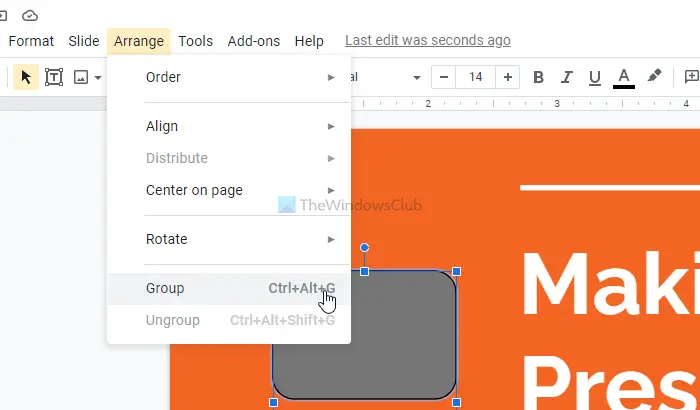
Ένας από τους καλύτερους τρόπους για να κλειδώσετε αντικείμενα στις Παρουσιάσεις Google είναι να τα ομαδοποιήσετε σε μια ενιαία οντότητα. Βλέπετε, η δυνατότητα ομαδοποίησης θα συνδέσει τη θέση των επιλεγμένων αντικειμένων και όταν μετακινούνται, θα το κάνουν σαν να ήταν ένα μεμονωμένο αντικείμενο.
Αυτό θα επιτρέψει στους χρήστες να διατηρούν την απόσταση μεταξύ ορισμένων αντικειμένων κλειδώνοντάς τα στη θέση τους. Ωστόσο, μπορείτε να μετακινήσετε τα αντικείμενα συλλογικά εάν το επιθυμείτε.
Αυτή η ανάρτηση θα σας δείξει πώς να ομαδοποιήσετε ή να καταργήσετε την ομαδοποίηση αντικειμένων στις Παρουσιάσεις Google .
2] Κλείδωμα αντικειμένων χρησιμοποιώντας τη λειτουργία Master Slide στις Παρουσιάσεις Google
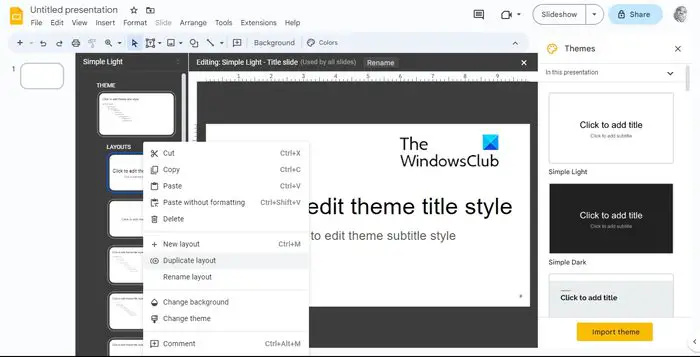
Ένας άλλος ωραίος τρόπος για να κλειδώσετε αντικείμενα στις Παρουσιάσεις Google είναι να χρησιμοποιήσετε τη λειτουργία Master Slide. Αυτή η ειδική διαφάνεια έχει σχεδιαστεί για να ελέγχει τη διάταξη και το σχεδιασμό όλων των διαφανειών του εγγράφου. Μπορείτε να προσθέσετε οποιαδήποτε εικόνα, σχήμα, κείμενο ή αντικείμενο για να κλειδώσετε εύκολα μέσω της κύριας διαφάνειας.
Κάθε φορά που εμφανίζονται αντικείμενα στην κύρια διαφάνεια, θα εμφανίζονται σε κάθε διαφάνεια που βρίσκεται στην παρουσίασή σας, ενώ είναι πάντα κλειδωμένα στη θέση τους.
Για να κλειδώσετε αντικείμενα, προχωρήστε και ανοίξτε μια παρουσίαση των Παρουσιάσεων Google
- Μεταβείτε στη Διαφάνεια και, στη συνέχεια, επιλέξτε Επεξεργασία θέματος.
- Κάντε δεξί κλικ σε μια διάταξη και βεβαιωθείτε ότι έχετε επιλέξει Διπλότυπη διάταξη.
- Ένα αντίγραφο της διάταξης θα δημιουργηθεί αμέσως και έχετε την επιλογή να το προσαρμόσετε.
- Από εκεί, επικολλήστε οποιοδήποτε αντικείμενο θέλετε να κλειδώσετε στη διπλότυπη διάταξη.
- Μπορείτε να περιστρέψετε, να μορφοποιήσετε, να αλλάξετε το μέγεθος, να περικόψετε ή να αναδιατάξετε τα αντικείμενα κατά βούληση.
- Όταν τελειώσετε, κάντε κλικ στο κουμπί Έξοδος για να ολοκληρώσετε την εργασία.
3] Κλειδώστε μια φωτογραφία χρησιμοποιώντας τη ως φόντο στις Παρουσιάσεις Google
Όσοι ενδιαφέρονται περισσότερο για το κλείδωμα των εικόνων παρά για όλα τα αντικείμενα, προτείνουμε να μάθετε πώς να κλειδώνετε φωτογραφίες ως φόντο.
- Για να το κάνετε αυτό, ανοίξτε την παρουσίασή σας στις Παρουσιάσεις Google.
- Μεταβείτε στη Διαφάνεια και, στη συνέχεια, επιλέξτε Αλλαγή φόντου.
- Κάντε κλικ στην επιλογή Επιλογή εικόνας σε μια προσπάθεια για να ανεβάσετε μια εικόνα από τον υπολογιστή σας με Windows.
- Μπορείτε επίσης να ανεβάσετε εικόνες από το Google Drive ή τον ιστό.
- Επιπλέον, μπορείτε να χρησιμοποιήσετε στοκ εικόνες που παρέχονται από την Google.
- Αφού επιλέξετε μια προτιμώμενη εικόνα, κάντε κλικ στο Εισαγωγή.
- Κάντε κλικ στο κουμπί Τέλος, και αυτό είναι όλο, μόλις κλειδώσατε μια εικόνα ως φόντο.
ΑΝΑΓΝΩΣΗ : Τα καλύτερα πρόσθετα Google Slides για παρουσιάσεις
Πώς μπορώ να κλειδώσω τις διαφάνειες περιεχομένου;
Είναι δυνατό να κλειδώσετε ένα μπλοκ περιεχομένου στις Παρουσιάσεις Google. Το μόνο που έχετε να κάνετε είναι να πατήσετε το κλείδωμα στη γραμμή εργαλείων ή να χρησιμοποιήσετε τη συντόμευση πληκτρολογίου των Windows – CTRL+SHIFT+L.
Πώς μπορώ να κλειδώσω τις Παρουσιάσεις Google ώστε να μην μπορεί κανείς να τις επεξεργαστεί;
Ανοίξτε το αρχείο στις Παρουσιάσεις Google και, στη συνέχεια, κάντε κλικ στο κουμπί Κοινή χρήση. Τώρα, στο επάνω μέρος, θα θέλετε να κάνετε κλικ στις Ρυθμίσεις και, στη συνέχεια, να καταργήσετε την επιλογή Οι συντάκτες μπορούν να αλλάξουν δικαιώματα και να μοιραστούν.





![Ο εκτυπωτής δεν λειτουργεί μετά την ενημέρωση των Windows [Διόρθωση]](https://prankmike.com/img/printer/93/printer-not-working-after-windows-update-fixed-1.jpg)



![Κωδικός σφάλματος Steam 310 [Διορθώθηκε]](https://prankmike.com/img/steam/71/steam-error-code-310-fixed-1.jpg)





